Hur man skapar ett UPI-ID i Google Pay, Paytm, PhonePe, Amazon Pay betalningsappar
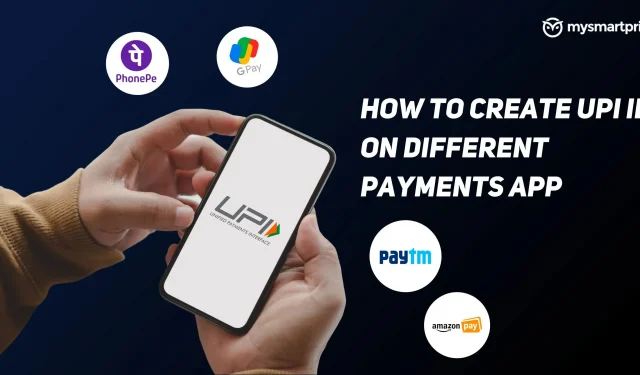
UPI (Unified Payments Interface) betalning är en av de mest föredragna betalningsmetoderna i Indien och antalet och pengar transaktioner för användare har vuxit i en otrolig takt under de senaste åren. Enligt National Payments Corporation of India (NPCI) behandlades över 5 miljarder transaktioner i mars 2022, och UPI förväntas överstiga 80 biljoner transaktioner under räkenskapsåret 2022.
De flesta indier har idag en smart telefon i fickan och digitala betalningar används över hela Indien i alla butiker och gallerior, med appar som Google Pay, Paytm, PhonePe, Amazon Pay eller Bhim App har blivit normen nu för tiden. I den här artikeln kommer vi att titta på hur du skapar och får ditt UPI-ID som ny användare, och tittar också på hur du kan ändra UPI-ID i vissa applikationer.
Innan vi börjar är det viktigt att veta att i de flesta av apparna nedan genereras ett UPI-ID som standard när du väljer din bank att associera med appen. Under skapandeprocessen tillåter vissa applikationer dig också att ändra UPI efter eget tycke.
Med ett UPI-ID kan du dela det med andra så att de kan göra betalningar till ditt bankkonto utan att använda dina bankuppgifter eller ditt telefonnummer. Några av de mer anmärkningsvärda funktionerna i UPI inkluderar:
- Enkel och problemfri betalning
- Omedelbar pengaöverföring 24/7
- Betalning kan göras utan bankuppgifter
- Tvåfaktorsautentisering med ett klick för säkerhet
- Du kan även betala andra räkningar som el, vatten, gas, etc.
- Vissa appar erbjuder belöningar och cashback.
Obs . En UPI kallas också ibland för en virtuell faktureringsadress eller VPA.
Så här skapar du ett UPI-ID med Google Pay
- Ladda ner Google Pay-appen och registrera/logga in
- Klicka på din profilbild i det övre högra hörnet.
- I avsnittet ”Betalningsmetoder” väljer du ”Bankkonton”.
- Välj ett bankkonto som du vill ställa in en ny UPI för.
- Välj Hantera UPI:er.
- Klicka på ”+”-tecknet bredvid den UPI du vill skapa.
- För att verifiera ditt mobiltelefonnummer, klicka på Fortsätt.
- När mobiltelefonen har verifierats kommer ett nytt UPI-ID att genereras.
När du har skapat ett nytt UPI-ID kan du välja önskat UPI-ID i avsnittet ”Välj ett konto att betala”. Om du vill ta bort ett befintligt UPI-ID följer du samma steg, men istället för ”+”-ikonen måste du klicka på papperskorgen/radera-ikonen.
Hur man skapar ett UPI-ID med Paytm
- Ladda ner Paytm-appen från Play Store eller App Store.
- Öppna PayTM-appen
- Registrera dig eller logga in med ditt telefonnummer
- Välj ditt banknamn från listan som kommer att visas (se till att ditt mobiltelefonnummer är registrerat hos din bank)
- Dina bankkontouppgifter kommer att hämtas (om du länkar din bank för första gången kommer du att bli ombedd att ställa in en UPI-PIN med dina betalkortsuppgifter)
- När denna certifiering är klar kommer ditt UPI-ID (som slutar med @paytm) att genereras.
Ditt bankkonto är nu länkat via UPI och du är redo att göra din betalning.
Hur man skapar ett UPI-ID med PhonePe
- Ladda ner PhonePe-appen från Play Store eller App Store.
- Öppna PayTM-appen
- Registrera dig eller logga in med ditt telefonnummer
- Klicka på din profilbild i det övre vänstra hörnet.
- Klicka på Lägg till bankkonto i avsnittet Betalningsmetoder.
- Välj det bankkonto som du vill skapa en UPI för.
- Du kommer att få möjlighet att skapa ett UPI-ID. Om du behöver ditt eget ID kan du klicka på Redigera och skapa ditt eget UPI-ID, eller fortsätta med alternativet som tillhandahålls.
- Klicka på ”Fortsätt att lägga till”
- Ditt UPI-ID kommer att genereras och ditt valda bankkonto kommer att länkas
Hur man skapar ett UPI-ID med Amazon Pay
- Öppna Amazon-appen
- Klicka på de tre raderna i det nedre högra hörnet
- Klicka på Amazon Pay
- Klicka på alternativet Amazon Pay UPI och klicka på Fortsätt.
- Välj det bankkonto som du vill skapa en UPI för.
- Dina bankkontouppgifter kommer att tas emot
- Ditt UPI-ID kommer att genereras
- Klicka på Fortsätt för att lägga till detta UPI-ID och bankkonto.
- Om du vill lägga till fler UPI-ID:n kan du klicka på ”Hantera UPI-ID” på samma skärm.
Hur man skapar ett UPI-ID med BHIM-appen
- Ladda ner BHIM-appen från Play Store eller App Store.
- Öppna BHIM-appen
- Registrera dig eller logga in med ditt telefonnummer
- När du har loggat in blir du ombedd att välja ett bankkonto.
- Välj det bankkonto som du vill skapa en UPI för.
- Dina bankuppgifter kommer att tas emot och ett nytt UPI-ID kommer att genereras och kopplas till bankkontot.
- På fliken Profil i appen kommer ditt UPI-ID att visas tillsammans med en QR-kod.
- Om du vill kan du lägga till ett nytt UPI-ID genom att svepa åt vänster, klicka bara på ”Lägg till UPI-ID”, skapa ett nytt UPI-ID och skicka in det.
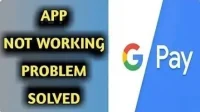


Lämna ett svar